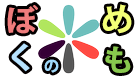Surface3購入徹底レビュー

こんにちわ
microsoftから発売されているsurfaceシリーズの下位モデルに位置する
Surface3、surface史上最も薄く最も軽い がキャッチフレーズ
その代わりとしてはCPUがしょぼかったり、CPUがしょぼかったりするのですが
なんとか自分がやりたい作業はできるのではないか!という事で
購入に踏み切ってみました
Surface3が自宅に届き使い倒してみて、想像と違った場所などを含めてレビューしてゆきます。
またSurfaceを購入したらすぐにアップデートをする事をおすすめします
ぼくはwindows10が最初から入っていたので油断していました。
自動で更新してくれない場合もあるようです
|
Surfaceの悪い所 1)充電トラブル2)画面ちっさ! 3)Adobeのソフト 4)windows10 5)画面反射 6)ネット観覧 7)カメラ 8)タッチ操作 |
実際に触ってみて驚いた事 1)タイプカバー2)さっそくフリーズ 3)タブレットモード 4)液晶について |
|
他のレビューをに賛成する点 1)CPU速度2)キーボードちゃっちい |
Surfaceの長所 1)キーボード2)ヒンジ角度 3)windows10 4)漫画読める 5)画面大きい 6)小さくて軽い 7)デザイン 8)マウスの存在 9)micro sdの存在 10)画面分割 |
悪いポイント
Surfaceって悪い所がかなり目立つ気がしますね。
理由はipadやmacがライバルだからです。
やっぱりipadやmacって完璧に作られているんだなって感じます。
その1 充電トラブル
初期不良を疑ってしまうレベルなのですが海外のコラムなどを
見ていると、10回に3回程充電できない事があるっていう事を知りました
日本ではあまり報告されてないみたいなのですが
ぼく自身、初日に充電がうまくいかなかったりしました・・ ぱっと目を離すと充電できていなかったり
寝る前に動画を見ながら充電して放置して、朝に充電されていなかったり。
いろいろサイトを見ていると アダプターが不良だったという報告もあったりします
ただしwindows10を最新のバージョンにした所、問題は解決しました。
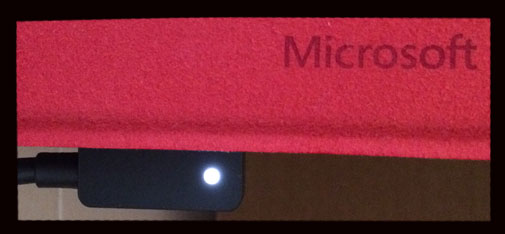
また悪いポイントとしては "充電中のLEDライト"もあげられるでしょう
白一色なので充電が完了したかどうかわかりません
AppleのMacは充電中は赤、完了時は緑なのでわかりやすく重宝するので真似て欲しかった
また充電トラブルがあった時もライトは白く光っていたのであまり当てにもできません。
あとは"コイル鳴き"についてどこかで無音と書いたかもしれませんが、夜中などの静かな空間では微かに"コイル鳴き"が聞こえます。。残念
その2 画面ちっさ
いあ画面が小さいのはいいんです。
Ipadよりは大きいですからね、画面は少なくとも
なんで画面ちっさ!って思うかと言うと
文字が小さいからです(笑)
しかも 小さすぎない所がいやらしいですね。
なんか すんごい微妙にストレスになります。
見えるけどギリギリというか 目が疲れるような気がしますね
(この点に関してはwindows10から変わったフォント(文字の種類)に原因があるのかもしれません、文字が細いのでギリギリ見えるような感じで、とっても疲れます。
ソフトをダウンロードしてフォントを変えてしまう事もできるみたいです)
ちなみに
1)デスクトップ画面を右クリック
2)ディスプレイ設定
3)テキスト、アプリその他項目のサイズ変更でバーを200%の所まで動かす
これで大分文字が大きくなって良い感じです
また文字自体(フォント)を変える場合はにゅーてみさんのサイトが参考になります
このソフトをダウンロードしてフォントを変更してみた所、もう全然違います!
かなり見やすくなった。
その3 Adobe CS6は致命的かもしれない・・

僕の作業は大体AdobeのCS6というソフトを使ってます。
CCは月額なので、プロじゃない人にはきついです
でもCS6は液晶に文字があわせないとかなんとかで
文字が極小です(笑)
いあ文字以外も”アイコン”もです!
自分の好きなアプリやソフト を移行する前はチェックする事をお勧めします。
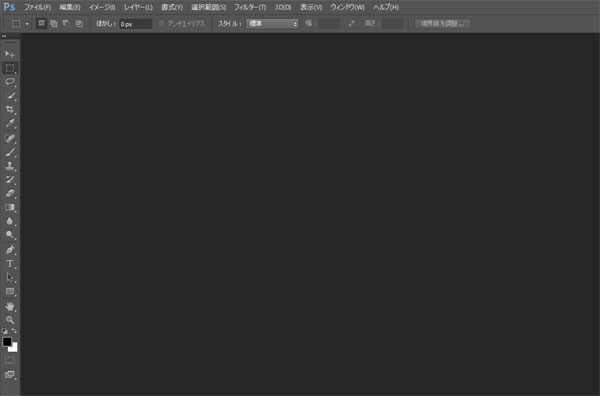
その4 OS
今回 surface初代 surface2からの大きな進化として
Windows10が搭載されたという事があげられると思います。
今まではwindows RTというタブレットに最適化されたOSでしたが
Surface3からPCと全く同じ中身 という事になります。
PCと全く同じなので、atom のCPUではパワーが心配になるのと
OS事態が容量をかなり使ってしまうので実際に使える容量がかなり減ってしまいます。
またOSが不安定なのかデバイスが不安定なのか、微妙なバグがちょこちょこある気がします
今日は画面が真っ暗で通知だけ表示されるという現象が。。(再起動で直りました)
その5 画面反射
光の反射が・・ 想像以上でした。
お昼に喫茶店いって使用していたら外の光の映り込みがすごすぎて気になる。
(ただしsurface自体の画面の明るさを75%または100%まで上げれば消えます)
夜の使用やライト自体の映り込み自体は全然気になりません
昼間はsurfaceには太陽という天敵が存在する事が分かりました
カフェや出先で作業する際は窓を自分の背面に置かないようにしましょう。
きになる人はアンチグレアフィルムがオススメですが、画面が割れるのを防ぎたい、透明度を維持したい人はガラスフィルムと悩む所です
ちなみに画面が割れてしまうと修理代として2~3万円程かかるみたいなのでペンなどを挟む時は気を付けましょう
その6 ネット観覧
webブラウジングが予想以上に 遅い!!
我慢できない事はないんですけど、ネットって読み込むのこんな時間かかるもんなんだ。 って改めて思うといいますか
開いた瞬間は動かせません
で一瞬待つと カクカクは動かせる
そっから全部読み込むと スラスラ動かせる
このネット観覧という点ではipad4の方がスラスラだったかもしれません
ちょっと期待はずれでした
-その後-
windows10を最新にアップデートした所
かなりヌルヌルになりました。
アップデートだけでこんなにも変わるのかと思うくらい。。
まず一瞬待つ事はなくなりました、読み込みながらゆっくり動かせる
なのでだいぶんストレスはなくなりました。
その7 カメラ
カメラは良くも悪くもないという感じらしいです。
でも僕個人的にはカメラはしょぼいインカメラだけで、その分コストを安くしてほしい!
写真はみんなスマホで撮ると思うんですよね。
その8 タッチ操作
思った以上には悪くないのですが、でも操作によっては100%反応するわけではない。
タッチ精度は結構良いのですが、触る場所がすんごい小さい所が多いです。
Surface3は若い人専用かもしれないですね。
その9 キーボード認識が甘い
充電するとすぐに認識しなくなる気がします
また充電中にキーボードカバーを閉じてもスリープ状態にならない事も多く
地味に不満に思います
キーボードつけなおし、電源つけなおしなどで直ります
-その後-
windows10を最新にアップデートした所、ほぼ完治しました
キーボードカバーを閉じればスリープ状態に入り
キーボードを触れば起動画面になる
ようやくちゃんと使えるようになりました
驚いた事
その1 タイプカバー
僕は勝手にipadのカバーを想像していたのですが、蓋を閉じたときにパチっとならない!
少しびっくりしました。 両端でパチッととめるのではなくて、片方だけとまっているタイプ。
あとはカバーがほんの少しはみ出ていて、片手で持って移動する時 なんかぐにゅってなる。
カバーのさきっちょが ぐにゅってなる(笑)
ちょっと表現がバカっぽいですが A型的には凄い気になる。
ぐにゅってまがって戻ってこなくならないか心配
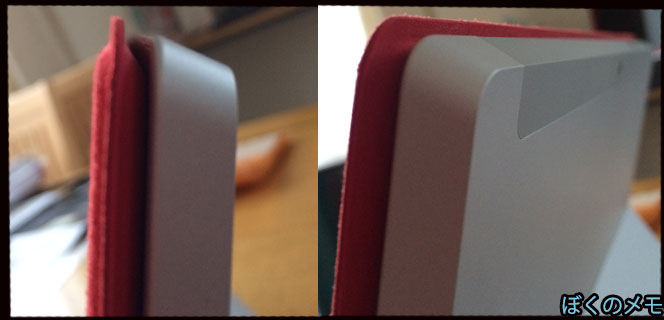
キーの配置などはほぼ完ぺきではないでしょうか
1日使えばかなりなれます。
enterも最初は小さくて1~2度打ち間違えますが、すぐに慣れてしまいます。
完璧ですが、要望を言うとするなら僕の凄く個人的な意見としましてわ
音量ボタンがほしかったですね。
例えば動画を見ながらゴロゴロしてて、本体自体の音量を調整したい時
マウスがないとしんどいです。
画面の端に配置された小さな音量アイコンを押して
小さな音量バーの調整を指で調整するのが結構しんどいです。
音量14にしたいのに 13と15を行き来してしまう感じが たまにあります(笑)
(タブレット本体に音量ボタンついてたの忘れてました)
その2 初日にフリーズ
外付けHDDを開いて間違って動画のファイルを開けてしまい
あわてて閉じると フリーズ→強制終了
こういうのがandroidとかwindowsにはありますよね
iosに囲まれて生活していると、自分がいかに恵まれていたか気づかされるというか。
バックグラウンドも自分で色々しなくてはいけないですしね。
その3 タブレットモード
これが意外と難しいんですけど
まずどうやって切り替えるんだろうと思うわけです
画面のはじっこを外側から内側にスワイプすると アイコンが何個かあるのですけど
その中のひとつにタブレットモードがあるのですね。
でもタブレットモードってデスクトップが消えるので最初は戸惑います。
でも設定を色々いじればなんとかなると思います。
youtubeアプリとかがないのが残念ですね
タブレットモードではアプリで移動した方が幾分か楽そうです。
その4 液晶
これが想像以上に気にならなかった。
retinaなどには劣るといわれていて
213ppi (1920x 1280)です
Ipad air2などのretinaは 264ppi(2048 x 1563)です
ぼくはipadもmacもretinaを使っているので少し心配でしたが
何も問題なかった。
200ppiくらいになるとあまり変わらないのかもしれません。
あとはデバイスと人の目との距離もなどでも液晶の綺麗さに関係するみたいですし、surfaceの文字が小さいので荒れは目立ちません。
拡大していくと違いがあるのかもしれませんが。
全然綺麗な液晶だと思います。
その他のレビューに賛成する所
その1 遅すぎず 早すぎず

atomプロセッサーしか選べないsurface3は能力が懸念されています。
でも「予想してたよりは遅くない」という事がよく言われていました。
photoshopというソフトも凝らなければ何ら問題ないと
今の所確かに 処理速度については満足しています
ネットを読み込むのは 一ミリ遅い感じがしますが、我慢できます
その2 キーボードがちゃっちい

キーボードのLEDがちゃっちいと言われている方がいました。
キーボードを照らしてくれるのはかなり良いですしカッコいいんですけど。
ひとつだけ僕も気になりました。
矢印キーの下の部分ですね。
LEDがもろ見え ;x;
もろ見えの部分は安っぽく感じます(笑)
でもこのモロ見えな部分が昼間は活躍したりします
Surfaceがキーボードを認識しているか確認するために少し影にすればこのLEDが見やすくて重宝します
良い所
人間っていうのは文句はいっぱいでるし、悪い事ってのは伝達速度も素晴らしいみたいですが、良い所ってなるとなかなか出ない物です(笑)
さっそくあげていきましょう
1 キーボード
安くはないですが、キーボードカバー! 素晴らしいですね。
今までipadの外付けキーボードとか見てきましたけど、ごつごつ重そうなのばかりでしたが、 surfaceのは薄い!裏側も高級感のある生地で満足感があります、
うち心地も打てば打つほど慣れてきます。
macは僕は指にたまに激痛が走りますが、surfaceではもちろんそんな事もないので安心して打つことができます。
またキーの間のストロークが短い事はじつわ慣れてしまえば打つ速度が向上すると思うんですよね。
かなり昔 友人のPCと自分のPCで 早打ちソフトで遊んでいた時に、幅が狭いキーボードの方が二人とも好成績が出ました。
慣れれば慣れるほどうち心地や速度が向上して、どんどん好きになっていくのを感じます
2 ヒンジ
今の所 好印象です
3段階の角度って凄い考えられたんではなかろうか
絶妙に使い心地がよい3段階です
無段階の方が絶対良いよな。。って思ってましたが今の所は何も文句がありません
机の上ではほぼ1段階目で満足
ソファーに座りながらももの上に載せる場合は2段階目でちょうどよく、車の中の助手席でもノートと変わらない感じで使用できました
本当にかなり良い印象です。
3やっぱりOS
悪い所でも紹介しましたが、良い所でもあります。
PCと同じような事がsurface3でもできる!
購入を決める一番の理由でもあると思うんですよね
タブレットもほしいしPCとしても使いたい
でも二つ買うのは高いし・・・
というような人にぴったりのマシンになれる。
Surface proは高いし重いですから僕はsurface3しか選択肢がなかった
4漫画読める
タブレットを一番使う理由が僕は漫画でした。
小説はkindleで読んだ方が千倍良いです。それはもう使ったら戻れないです。
でも漫画はkindleではまだ不満点がかなり多いのでタブレットが必要です
surfaceでは問題なく漫画を読む事ができました。大満足
重さも僕が使っていたipad4よりは軽いので なんら変わりません
5画面大きい
ipadから変えると画面でかって思います
10inch
文字は小さいですけどタブレットとしては液晶が大きい
6小さい軽い
surfaceシリーズの中で一番小さくて軽い。
もう選択肢これしかないじゃないですか!
Surface に求める事って 持ち運び 外出先での作業 じゃないでしょうか!
メインマシンにしようと思うのは学生か使用頻度の少ない人だと思うんです
そうなってくると、軽さってのはかなりの武器になります。
で、僕は思うんですけど pro シリーズは結構な重さですよね?
あの重さって 画面が外れる意味ありますか??
キーボードと分離する理由です
僕が思うにipad proを使うようなデザイン系の人や絵描きの人以外
はずれると良い理由がないと思うんですよね
600gがギリギリで、それ以上はしんどいと思うんですタブレットとして使うにわ
なのでタブレットとしても使えてPCとしても使える選択肢は実質Surface3しかありません。 そしてその部分では満足しています
7 デザイン
かっこいいですね!
完璧!
斬新!
appleのパクリかもしれませんが、やっぱりデザインにこだわってくれるのはうれしいです。
どこを見ても黒い太いPCばっかりだったのが最近はどのPCもデザインがかっこよくなってきました。
そんな中でもsurfaceはかなりカッコ良い部類だと思います
8 マウスが使えるううう!
僕はかなりマウスを使うのが好きです。
というよりもトラックパッドがあまり好きではないのかもしれません。
マウスのUSBを刺すのがめんどくさいときやマウスを使えない場所にいる時はトラックパッドを使いますけどそれ以外はマウスなのです
マウスの楽さってすごいじゃないですか、やっぱり
作業するなら絶対マウス!それしか考えられない!
ipadはマウス使えないので、作業端末にはなれない理由もここにあると思うんですよね
ありがとう!USB端子!
他のタブレット達との大きな差を生み出しました
9micro SDも使わせてもらえるんですか!?
USB端子だけじゃなくて microSDも使っていいのですか!?
iphoneやipad 、 nexusさんシリーズなど 大手の会社は拡張性を減らす傾向にありましたが、さすがある意味暗黒面と言われがちなマイクロソフトさん!(ほめています)
もうappleに洗脳されていて拡張性なんて物を忘れていましたよ
ただ懸念としては、転送速度、microSDの中にある物に対しての読み込み速度など 今から色々検証していきたいと思います
前回デジカメを買った時にトランセンドさんのSDカードを買ったのですが、何も問題がなくコスパも高いので今回もトランセンドさんのmicrsoSDを選びました128GBは少し高いので64を選びました
10 Windows 8 や10で使えるようになった画面分割
別名 マルチタスク
これが使いたくてmacにwindows8を入れた事もありました。
今ではappleさんもパクッた機能の一つですね。
でもipadはair2とmini4、proでしか使えない機能です。
Surface3でさっそく多様させてもらっていますが、本当に便利ですね。
凄い細かい事を言うと windows7では 選択したウィンドウ以外の操作ができなかったんです
左にwebページ 右にノートを表示すると、webページを動かすと ノートを選択しなおさないと打ち込む事ができなかったんですね。
それがmacではない問題だったので重宝していたのです
が、windows10では修正されてて かなりうれしいです
 | Surface 3 128GB MSSAA2 SIMフリー マイクロソフト Amazonで詳しく見る |